最近は感染症の影響もあり履歴書はデータで送る会社が多いですよね。
しかし、wordで作成した履歴書に写真を貼り付けようとしても写真が変な場所に入ってしまいうまくいかないことがあります。
そこで今回はwordで作成した履歴書に好きな場所に写真を張り付ける方法をご紹介します。
wordでうまく写真を貼り付けられない!
wordで履歴書を作って、証明写真を貼り付けようとすると下記の画像のように文中に写真が入ってしまいうまく貼り付けられないことがあります。
挿入タブで画像を挿入した場合
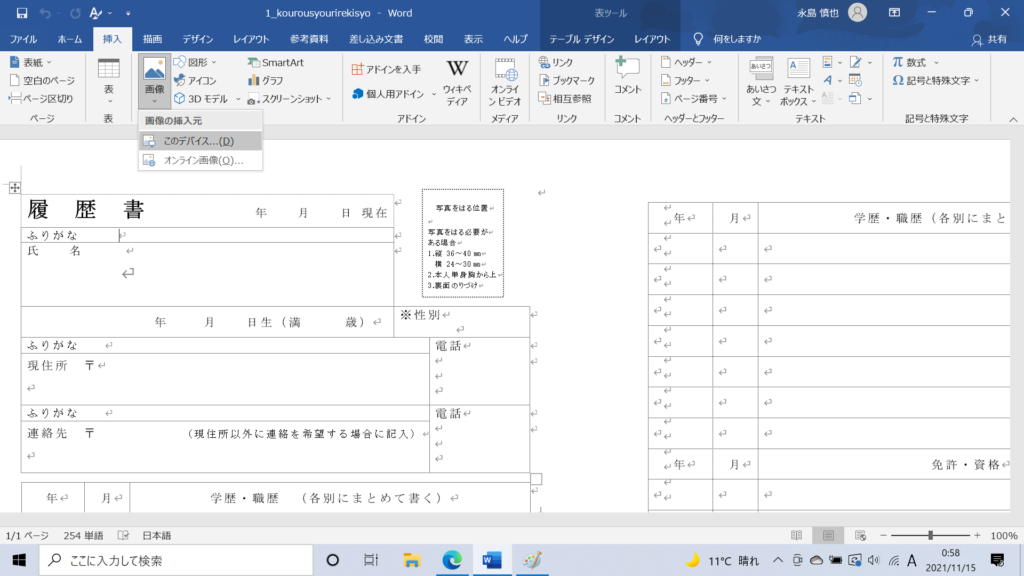

履歴書の写真を貼り付けようとしても文中に写真が挿入されてしまいうまくいきません。
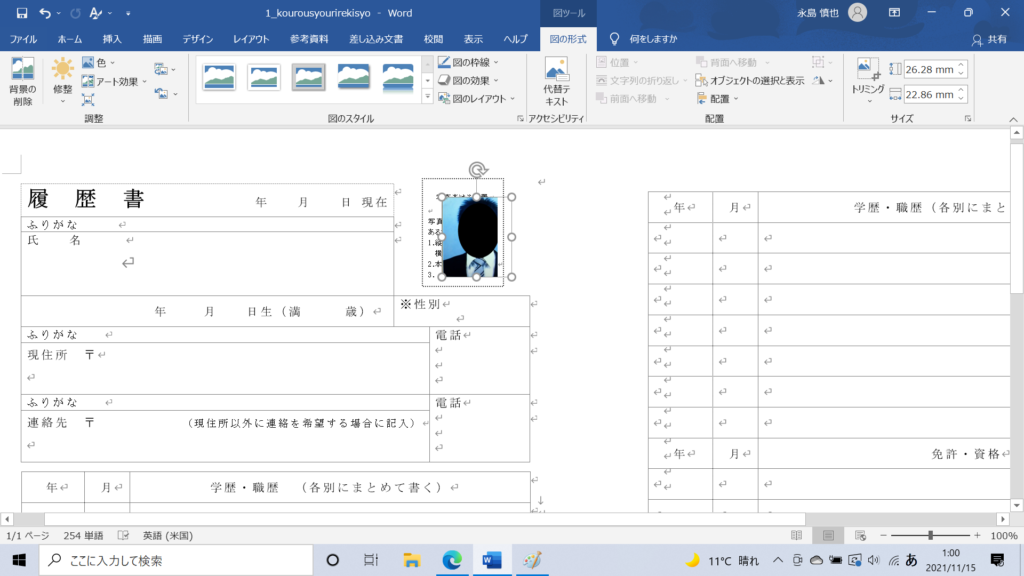
写真を好きな場所に貼る方法!
まずは証明写真を下の画像の場所に移動させます。
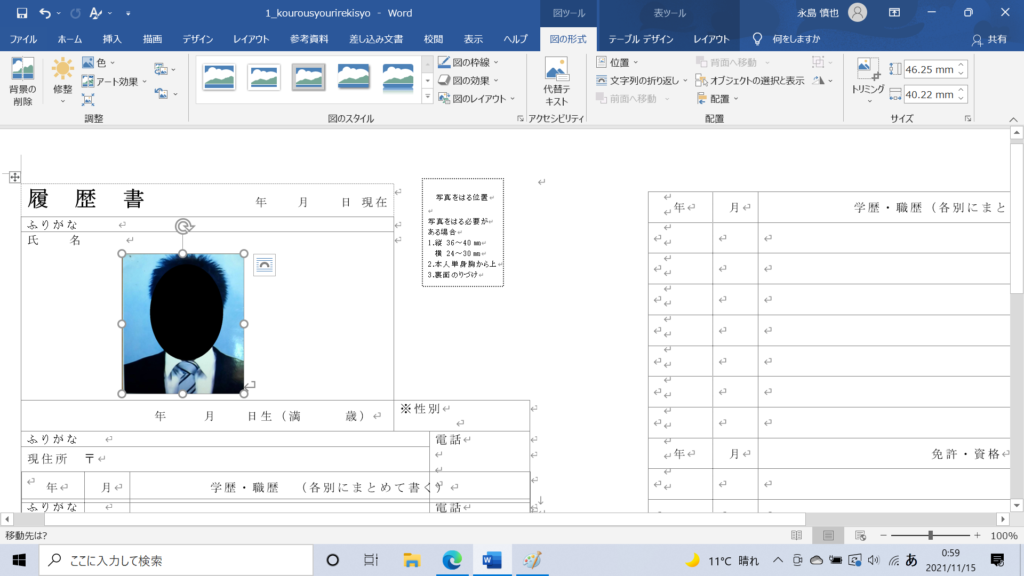
すると「図の形式タブ」の「文字列の折り返し」が選択できるようになります。
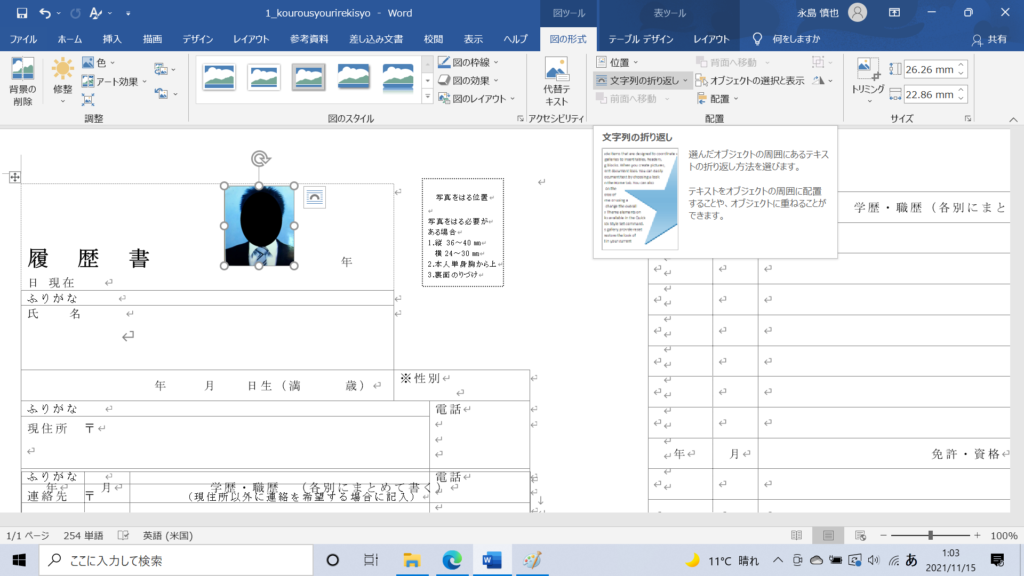
クリックしたら「前面」を選択してクリックします。
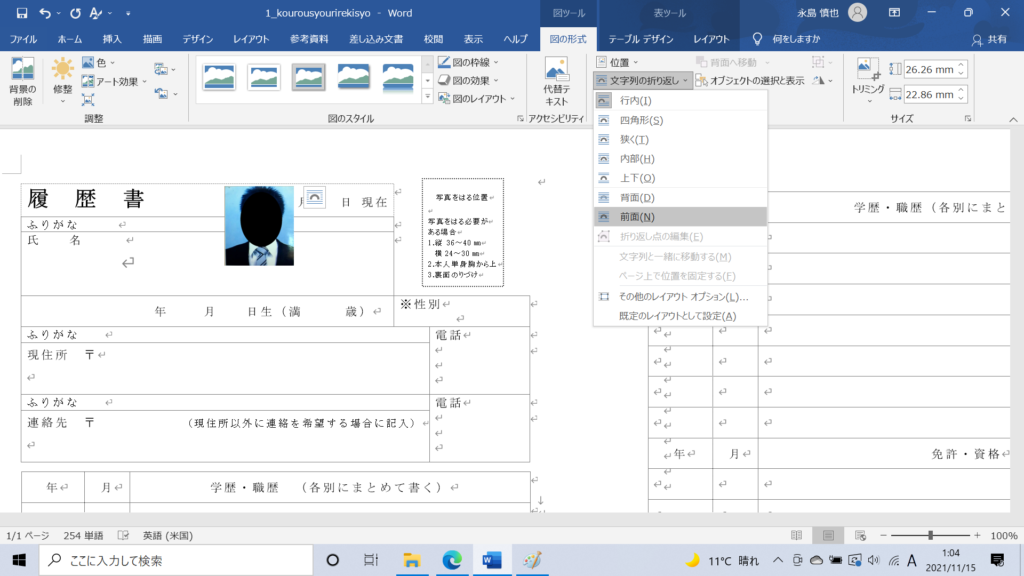
すると証明写真が書式関係なく前面に出てきて好きな場所に移動できるようになります。
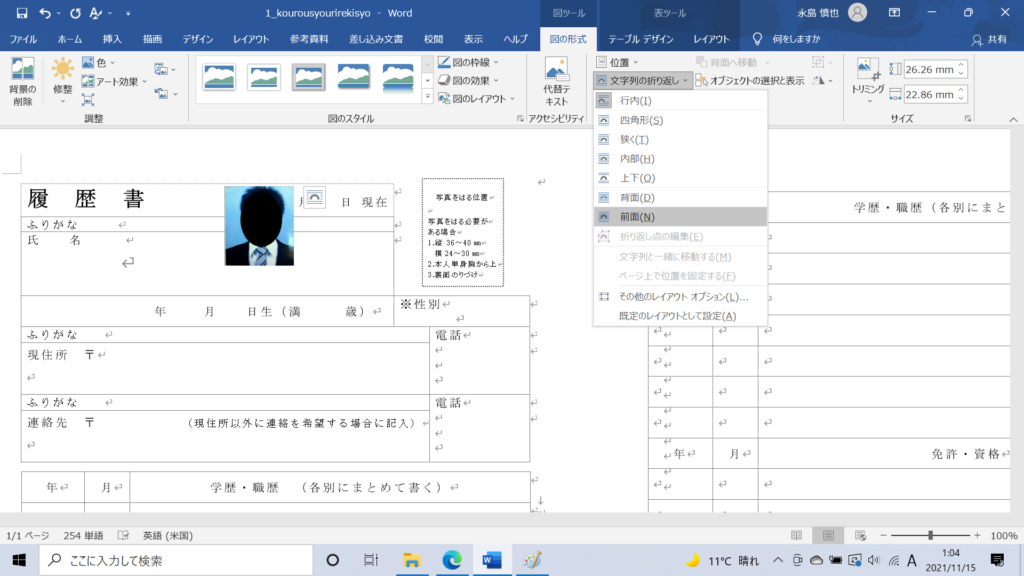
そしたら証明写真を貼り付けの場所に持って行ってサイズを合わせます。
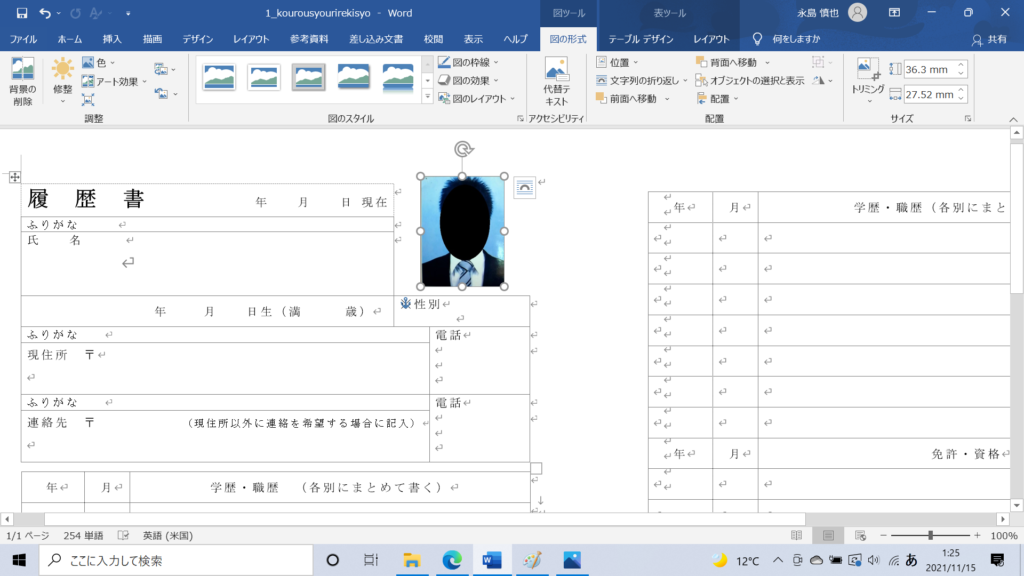
これでWordの履歴書に証明写真を好きな場所に張り付けられるようになりました。
おわりに
Wordで作った履歴書は作るのは面倒ですが、一度作ってしまえば何社にも簡単に送付することが出来て便利です。
この方法で履歴書データを作成して就職活動を頑張ってくださいねー!
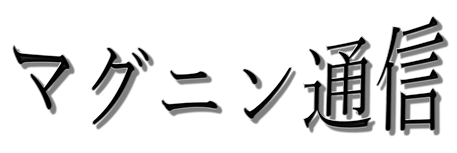
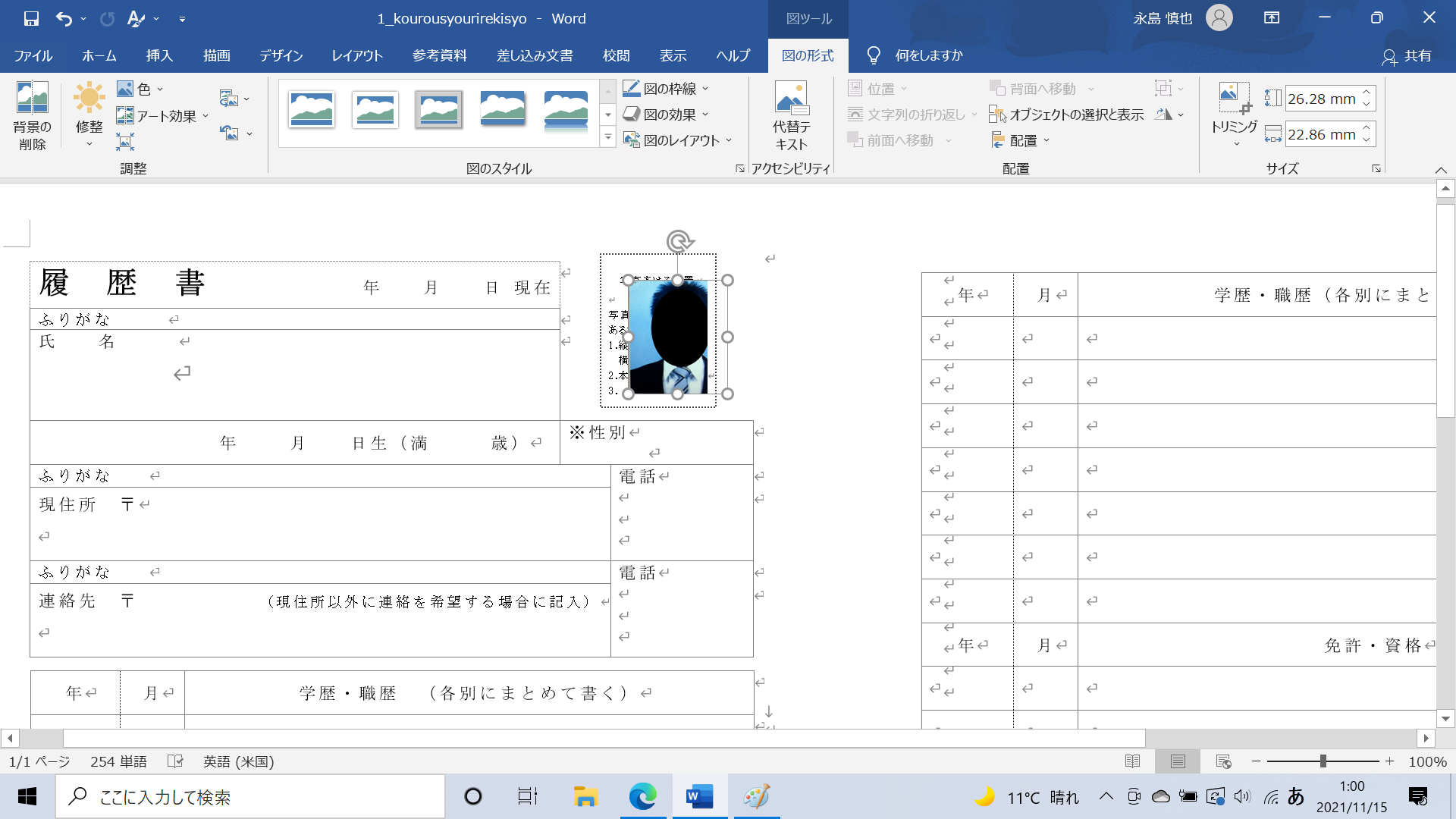


コメント